引言
自从去年AI火起来之后,很多人便热衷于寻找适合自用的AI开源项目,把各家大模型API接入到自己的AI程序里,便可以通过AI辅助完成一系列日常任务,比如内容翻译/润色/总结/撰写、格式转换、数据分类、代码分析、角色扮演等等。
一般情况下,大模型依靠自身训练数据便能够完成的任务质量偏高,像翻译总结、格式转换之类,市面上所有的AI程序基本都能够满足这一点需求;但是需要结合外部资料/超长上文信息/实时信息等才能够更好完成任务的场景,比如撰写热点文章、写小说、写汇报材料等等,涉及到知识空白,所以大模型在不借助外部资料的时候,给出的任务结果就显得非常逊色,甚至错误百出。
市面上带有外部知识库功能的开源AI程序本身也不多,已知的有LibreChat、AnythingLLM、OpenWebUI、Cherry Studio等,因本文主要讲解ChatAI类应用,并不涉及智能体问题,所以像dify这种不列在其中,此类程序无一例外都是借助于检索增强生成RAG(Retrieval Augmented Generation)技术,实现了外部知识库的挂载,从而增强AI的任务完成品质。
目前看来,OpenWebUI是这几个带有RAG结合项目中实现功能最为丰富的开源AI项目,大部分RAG+AI结合的项目,仅实现了文件上传对话的基本功能,这只能满足一次性文件嵌入使用的需求。OpenWebUI除此之外,还进一步利用RAG,开发了类ChatGPT官网GPTs那样的“自定义模型”功能,自定义模型中嵌入的外部知识库,是可以动态更新的,如此以来让AI按照人类思路分步骤(1、定选题;2、查资料;3、列大纲;4、写正文)撰写材料成为可能。
项目介绍
Open WebUI 是一个可扩展、功能丰富且用户友好的自托管 WebUI,旨在完全离线操作。它支持多种 LLM 运行器,包括 Ollama 和兼容 OpenAI 的 API。
核心功能:
- 自定义构建新模型;
- 自定义知识库、工具、函数;
- 支持OpenAI API兼容格式;
- 集成RAG和基于RAG的网络检索;
- Markdown和Latex渲染支持;
- 支持语音、绘图等;
- 模型竞技场;
- 自定义用户角色和权限(RBAC);
- 响应式设计,支持PWA;
- 多语言支持;
该项目已在Github斩获了4.5万stars,网上关于该项目的讨论很多,感兴趣可以自行查询谷歌。

安装与设置
1、安装前准备:
根据官方文档完成本项目的本地安装或远程安装,如需远程安装需准备一台服务器和一个域名(最好)。
- 服务器:
由于受网络管制影响,Docker在国内拉取镜像可行性较低,所以最好购买一台香港或者海外服务器,非常不推荐购买国内服务器(国内服务器处处都是坑!) - 域名:
同样不推荐在国内域名服务商那里购买域名,因为涉及到备案或者其它可能发生的不可描述“违规”问题,国内域名服务商会有几率不留情面的将你的域名禁掉,无法解析和迁移。当然如果你认为无所谓,则无需考虑上述建议,毕竟正常情况下,国内域名服务商的解析速度的确更快一些。
如果不知道如何找到合适服务器商和域名服务商,可见文末推荐。
2、安装宝塔与Docker:
从宝塔官网找到Linux面板命令说明,并按照提示安装宝塔。
关于宝塔和Docker的安装部署,还可以参考本站文章《LibreChat快速部署指南》宝塔安装部分。
3、终端命令启动:
在执行命令之前,要放行端口3000
sudo ufw allow 3000docker run -d -p 3000:8080 -e OPENAI_API_KEY=your_secret_key -v open-webui:/app/backend/data --name open-webui --restart always ghcr.io/open-webui/open-webui:main4、OpenAI设置
Docker容器构建完成后,你通过服务器IP+3000端口就可以成功访问程序了。首次打开,注册即是系统管理员,后续再注册用户均受管理员设置的权限控制。
设置外部链接,接入大模型API。

本文暂不讨论使用Ollama本地大模型,仅使用了OpenAI的API。其中,OpenAI API要填写对应的Base url 和 Key,注意此处要增加后缀/v1,如果你是从聚合AI>>购买的API,此处接口应该填写:
https://api.juheai.top/v1填写校验通过后,系统会自动识别到所有可用模型。
5、绑定域名
如果你希望系统更加稳定,建议完成该步骤。通过宝塔面板->网站->反向代理实现绑定域名,并添加免费的SSL证书。

6、安装Pipeline
如果你需要完整的使用OpenWebUI中的工具和函数,还需要安装此项目,如此以来就可以实现诸如以下的功能:
- 自定义RAG
- 各种函数调用
- 实施监控和分析消息
- 有害信息过滤
- 速率限制
- …
安装仅需在服务器执行以下命令(首先开启9099端口):
docker run -d -p 9099:9099 --add-host=host.docker.internal:host-gateway -v pipelines:/app/pipelines --name pipelines --restart always ghcr.io/open-webui/pipelines:main然后继续完成域名的绑定操作,比如你可以绑定到pipeline.example.com。
最后将部署好的域名配置到OpenWebUI中即可,对应的API密码在官方文档中已给出:0p3n-w3bu!

7、文档设置
如果需要使用RAG文档识别功能则需要配置此项,设置和提示词见下:

提示词:
**Generate Response to User Query****Step 1: Parse Context Information**Extract and utilize relevant knowledge from the provided context within `<context></context>` XML tags.**Step 2: Analyze User Query**Carefully read and comprehend the user's query, pinpointing the key concepts, entities, and intent behind the question.**Step 3: Determine Response**If the answer to the user's query can be directly inferred from the context information, provide a concise and accurate response in the same language as the user's query.**Step 4: Handle Uncertainty**If the answer is not clear, ask the user for clarification to ensure an accurate response.**Step 5: Avoid Context Attribution**When formulating your response, do not indicate that the information was derived from the context.**Step 6: Respond in User's Language**Maintain consistency by ensuring the response is in the same language as the user's query.**Step 7: Provide Response**Generate a clear, concise, and informative response to the user's query, adhering to the guidelines outlined above.User Query: [query]<context>[context]</context>8、联网设置
联网设置中可以选择多种联网方式中的任意一种,大部分需要配置API,免费的可以选择duckduckgo或者searxng(需要自行部署)

9、语音设置
语音设置相对简单,参考图示配置即可。

至此,主要设置完毕,基本可以使用OpenWebUI的完整功能了。
功能
1、基本功能
OpenWebUI的基本功能很容易上手,此处不再展开赘述,其中包括:
- 对话
- 画图
- 联网查询
- 语音对话
- Artifacts
- 对话参数
- 界面设置
- 分享功能
- 记忆功能
- 归档功能
- 游乐场
- 聊天分类
- 文档对话

2、自定义模型
自定义模型是将特定提示词、外部资料、特定功能集成在一起的AI组合模型,相较于原生API通用模型,它会更加定向于某个专长,从而更好的帮助用户解决实际问题。自定义模型并不是真正意义上的训练模型,只是给基础模型做了一部分能力集成,如果原来你接触过GPTs将会非常容易理解,比如Python学习专家、情感分析师、日语翻译官等等。
例如我们创建一个企业新员工培训顾问,将该企业内部的新员工培训手册挂载到该模型中,并通过提示词来定义该模型角色信息:
第一步:创建一个知识库,并挂载新员工手册文件内容。

我们准备一个word文件,其中包含了以下3条内容作为演示:
1、 上班睡觉扣1000元。
2、 中午吃饭时间是11:30 ~ 13:00。
3、 每周五下班前要提交本周日报。

第二步,创建自定义模型
创建自定义模型,模型任意选择一个chat模型,并挂载刚才上传的知识库。

系统提示词部分,可以这样写:
你是xx企业的新员工培训顾问,请根据新员工问题,结合知识库并准确回答新员工的问题。因为新员工手册内容较为严谨,不能胡乱回答,请对于知识库里没有的知识,一定要回答“尚未学习,请联系管理员反馈问题”。
创建后我们尝试问他几个问题,看看效果图(说明它确实学习了新员工手册中的内容了):

我们还可以上传pdf带图文件或扫描文件,系统会借用视觉模型能力将文件中图片部分转化为对应的文字描述。
3、工具与函数
我们可以从OpenWebUI的官方社区找到很多用户分享的工具和函数,找到最适合自己的引入系统使用即可,下面我们以速率限制函数Rate Limit Filter为例,演示一下配置步骤:
新建一个函数:
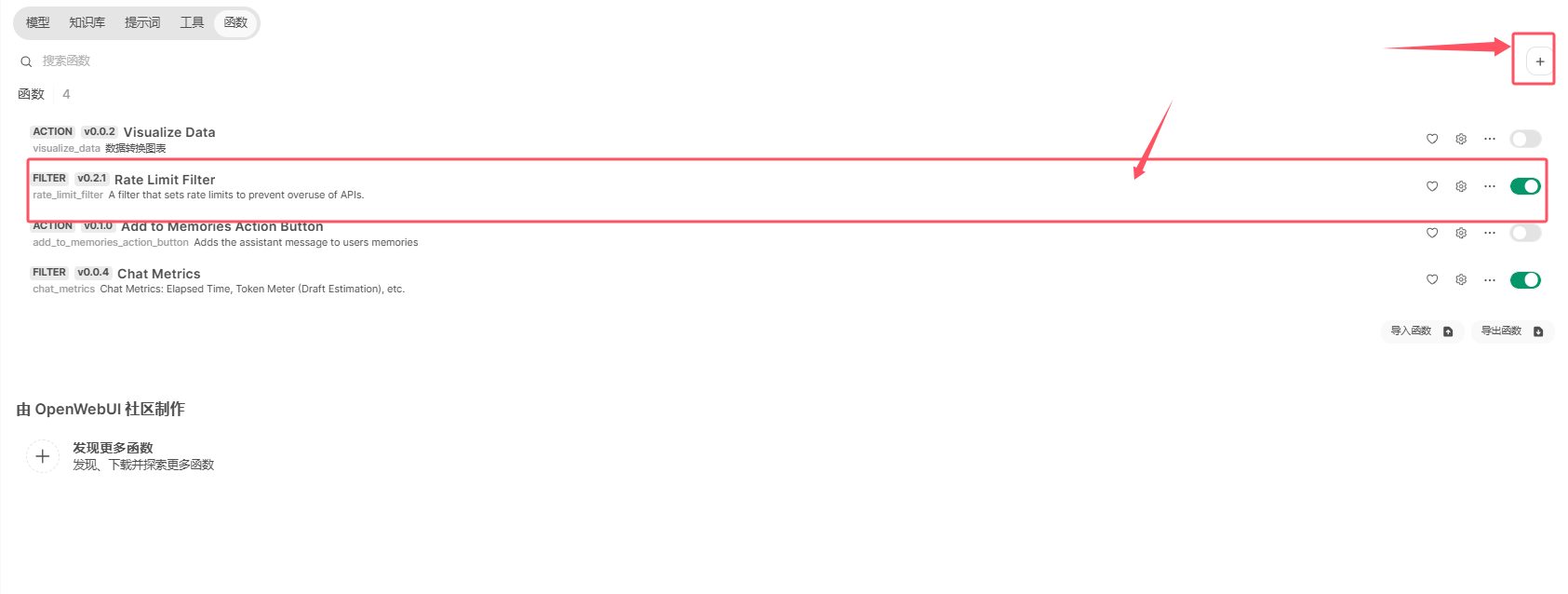
复制社区中的代码并填入相关位置并保存:

根据选项设置速率具体数值,并设置全局生效。

4、模型竞技场
因为公开评估机构对于模型的评估存在一定的偏差,也并不一定符合所有的差异化个体用户,OpenWebUI提供的模型竞技场弥补这一点,主要是用来快速帮助差异化个体评估模型的表现,从而让你能精准选出符合你要求和习惯的最佳模型。
评估方式分为普通评估(公开模型名称)和竞技场评估(隐藏模型名称),每次对话可以同时开启两个或多个模型进行回答,用户给出模型答案点赞或点踩,结果会计入模型竞技场排名。


5、团队使用
OpenWebUI非常适合中小型团队共同使用,它提供了权限系统,可以区分管理员和普通用户,你可以为你的团队设定只有团队成员可以审核加入,避免过多的外界打扰。
你只需要把你的url发给团队成员,他经过简单的填写注册信息提交,你就能够从后台收到待审核信息。

你还可以决定你的团队成员可以用哪些白名单模型,也可以创建团队可用的自定义模型,同时嵌入团队内部知识库,让模型变得更加符合企业使用要求。更多基于团队使用的功能请自行发掘。
总结
总体来看,功能丰富和高可扩展性是OpenWebUI最大的优点,尤其是对RAG的支持,用户已经可以自定义各种选项来获得更好的RAG识别结果,这是领先于其它同类项目的特点之一。另外,开源项目仓库更新也非常活跃,根据roadmap描述后续还有更多好玩有趣的功能陆续上线。
不足方面,可能是由于采用了轻量数据库的原因,加之过于丰富的功能,对服务器性能要求略高,并且OpenWebUI用久了或者团队成员较多时,打卡速度可能会较慢,大模型回答响应速度也会偶发卡顿现象。建议此项目私人部署使用或3~5个成员共享使用,不要加入太多的用户进来即可。相信后续项目团队会不断优化访问速度和性能,持续迭代使项目更优秀。

)


)

)
)



)


代码中改变远程地址)
)



